Změna textové orientace v Excelu

- 4233
- 1237
- Theofil Matějíček Phd.
V procesu práce s editorem tabulek Microsoft Excel existuje celá řada úkolů a situací, které mohou být docela banální a mohou být velmi obtížné. Při práci s tabulkami je velmi často nutné napsat text, který není v řádku, ale svisle. Pro mnoho uživatelů způsobuje tento úkol potíže. V tomto článku podrobně zváží, jak napsat text svisle v Excelu. Pojďme na to. Jít!

Změna orientace obsahu buněk je snazší, než se zdá
Nejprve se musíte rozhodnout pro buňku. Dále do něj napište požadovaný text v řádku, v řádku. Nyní zvýrazněte jednu nebo více buněk (v závislosti na tom, kolik z nich chcete udělat vertikální). Na kartě „Home“ v části panelu nástrojů „Sendment“ je speciální tlačítko „Orientace“ (jeho název se objeví při najímání kurzoru na ikoně). Po kliknutí se objeví malá nabídka. Vyberte ze seznamu navrhovaných možností „Vertikální text“. Všechno. Připraven. Vezměte prosím na vědomí, že takové tlačítko je pouze v relativně nových verzích programu Microsoft Excel. Pokud používáte Old Exel, musíte se uchýlit k jiné metodě.
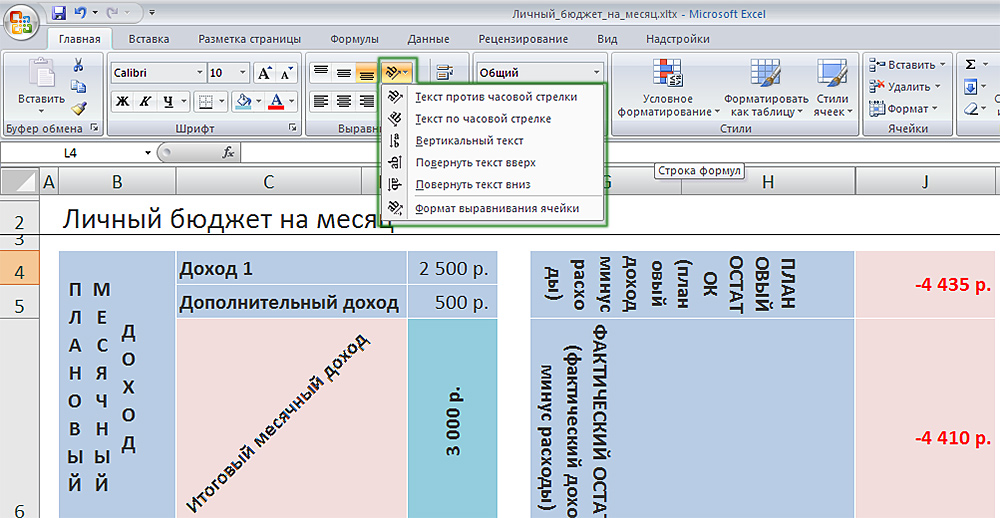
Nastavení orientace přes panel nástrojů
Alternativní přístup je následující: Po zadání textu klikněte na myši pravým tlačítkem a v seznamu, který jste otevřeli, vyberte položku „Formát buněk“ nebo klikněte na speciální ikonu v pravém rohu Na panelu nástrojů sekce „Zarovnání“. V okně, které se objeví, přejděte na kartu zarovnání. V poli „Orientace“ nastavte hodnotu ve stupních (v daném úhlu se zobrazí text), potvrďte volbu stisknutím tlačítka „OK“. Tato metoda umožňuje nainstalovat jakýkoli úhel, který se může hodit, pokud chcete, aby byl stůl zajímavější a neobvyklý.
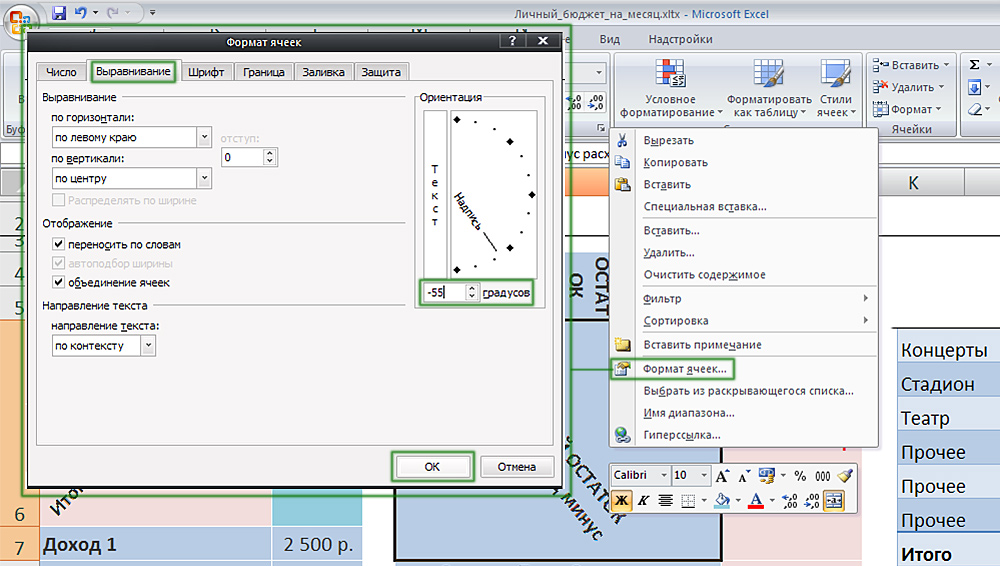
Alternativní způsob nakonfigurace směru
Existuje jiný způsob, jak uspořádat nápis svisle:
- Otevřete kartu „Formát“;
- Vyberte položku „Směr textu“;
- Uveďte požadovanou verzi orientace nápisu.
Vezměte prosím na vědomí, že s tímto přístupem budou písmena jednoduše položena na jednu stranu, nikoliv pod druhou.
Vlastnictvím této jednoduché dovednosti můžete vytvořit zajímavější, pohodlnější a čitelné stoly. Vyberte metodu, která je pro vás vhodnější a je vhodnější pro řešení aktuálního problému. Napište v komentářích, zda vám článek pomohl vypořádat se se všemi problémy, které se objevily, a nadále se zajímají o nuance práce v editoru Excel.

